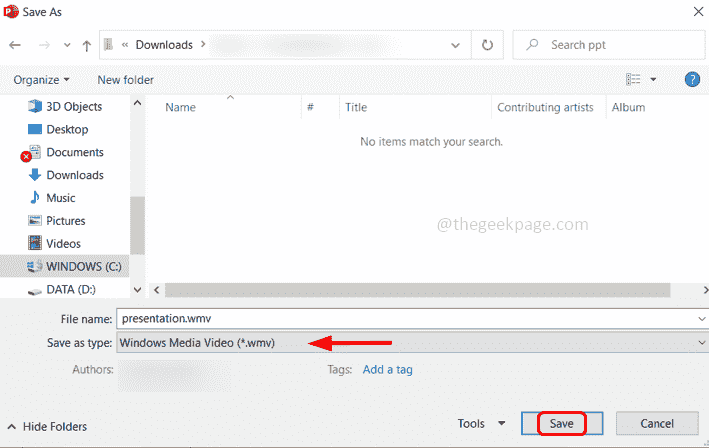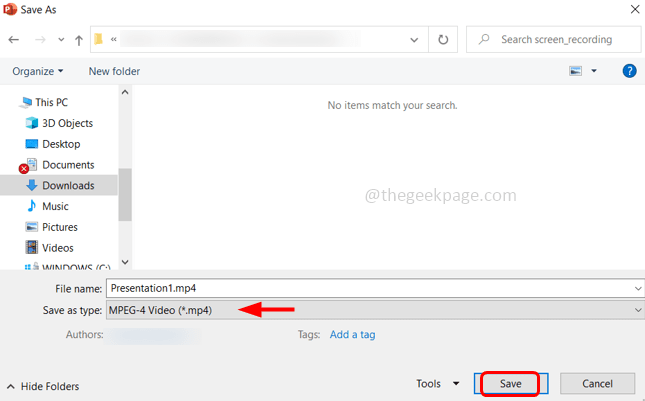Po Naseeha Thahseen
Powerpoint prezentacije ili ukratko ppt postali su važan način vizualne interakcije sa publikom u raspravama ili prezentacijama. Dok se bavimo širokom klasom predmeta, možda ćemo trebati dodati nekoliko vrsta medija u naše PPT-ove. To može biti tekst, slike, animacije ili nešto slično. Da bi naši PPT-ovi bili atraktivni, možemo dodati bilo koji medij za koji mislimo da će biti bolji. Ali problem se javlja kada je u pitanju veličina datoteke. Ako imamo ogroman ppt s puno različitih vrsta medija, tada će ga biti teško podijeliti putem pošte ili usluga u oblaku. Jer svi oni ograničavaju veličinu prijenosa. Tada je jedini način pred nama da se smanjimo ili komprimirati datoteku. Ali u nekim slučajevima čak nam i neće dati datoteku koja je unutar navedene veličine datoteke. Tada je jedini preostali način uklanjanje medija i smanjivanje datoteke. Ovdje dolazi pitanje odlučivanja koji će mediji odbaciti. Da bi to značajno smanjilo ukupnu veličinu prezentacije, ono što moramo učiniti je jednostavno. Koraci su detaljno razmotreni u nastavku.
1. Stvorite mapu isključivo za objavljivanje dijapozitiva.
2. Otvorite prezentaciju u Microsoft Office PowerPointu
3. Idite na datoteku -> Objavi -> Objavi slajdove.
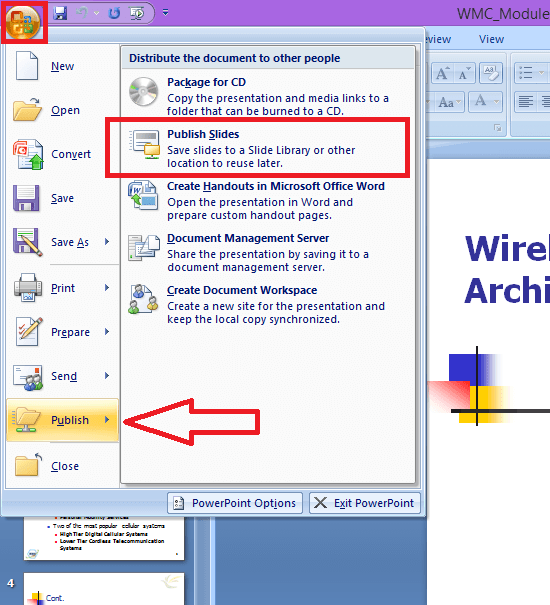
Tada ćete dobiti sljedeći dijaloški okvir.
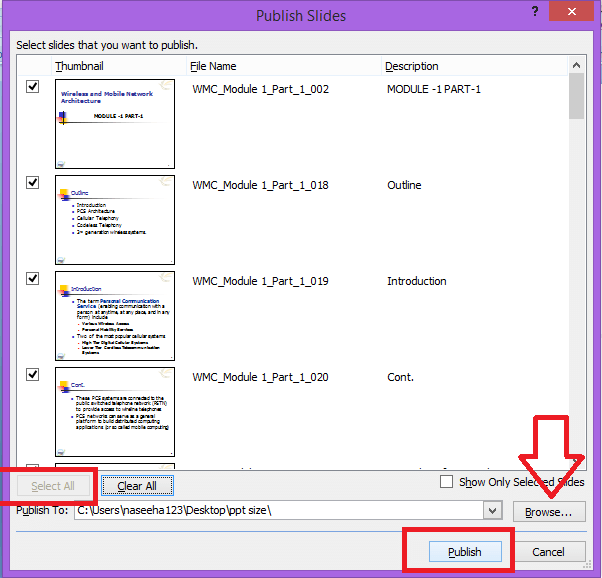
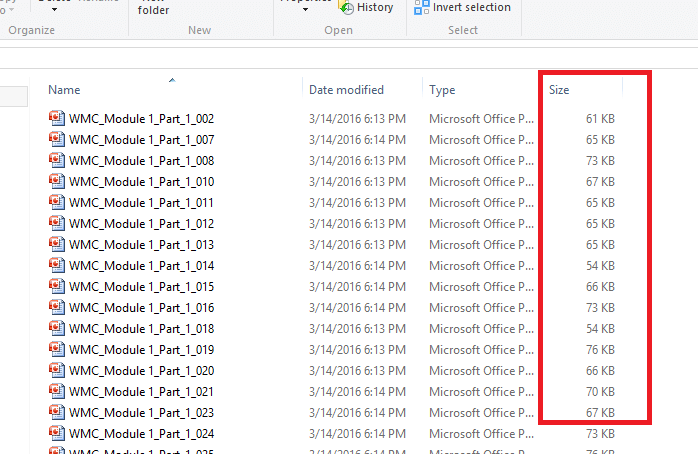
4. Kliknite gumb "odaberi sve" u donjem lijevom kutu. Pregledajte i odaberite mapu koju ste prethodno kreirali. Tada će se prikazati vaš gumb "objavi".
5. Kliknite na 'Objavi'
6. Kada se objave svi dijapozitivi, otvorite mapu u kojoj se svaki dijapozitiv prikazuje zasebno.
7. Provjerite ima li prikazane datoteke s desne strane svakog slajda. Odaberite onu koja je najteža.
8. Uredite odabrane slajdove u ppt-u da biste smanjili ukupnu veličinu datoteke.
Sada provjerite veličinu prezentacije. Ako je i dalje velik, izvodite korake 6-7 dok ne postane datoteka potrebne veličine.
Dijapozitive također možete sortirati prema veličini da biste pronašli najteže. Bilo bi lakše u slučaju ppt-a s puno slajdova.
Sortiranje može se izvesti na sljedeći način:
1. Desni klik u mapu.
2.Odaberite "sortiraj po" -> "veličina"
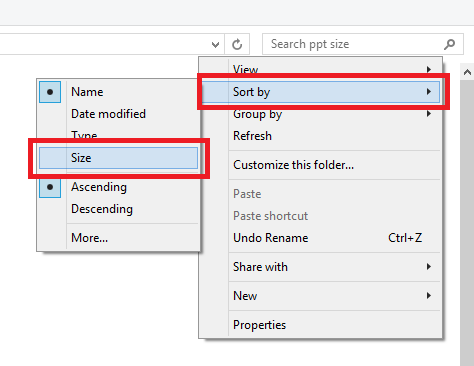
Sada ste slajdove razvrstali prema opadajućem redoslijedu veličine.
Odaberite slajdove na vrhu za uređivanje.
Napominjemo da je ovaj postupak prikazan pomoću operativnog sustava Microsoft Office 2007 i Windows 8.1. Pogled će se malo razlikovati u sustavu Windows 10. Ali postupak je gotovo isti.
Nadam se da ovo pomaže 🙂